Come risolvere le foto non sincronizzate su iPhone – TechCult
Varie / / July 04, 2023
Le immagini fungono da ricordo e catturarle per custodirle in seguito è ciò che facciamo tutti. Tuttavia, l'archiviazione di queste foto è un'attività quando interrompono la sincronizzazione sul tuo dispositivo Apple. Non preoccuparti perché questa guida ti aiuterà a risolvere il problema delle foto che non si sincronizzano con il tuo iPhone utilizzando metodi di risoluzione dei problemi.

Sommario
Come risolvere le foto che non si sincronizzano con iPhone
IL Foto di iCloud La funzione su iPhone ti consente di archiviare sia immagini che video nel cloud. Sincronizza le tue foto su più dispositivi Apple, consentendo l'accesso da qualsiasi luogo. Se riscontri problemi con la sincronizzazione delle foto, continua a leggere per scoprire come risolverlo!
Risposta rapida
Per correggere le foto che non si sincronizzano con iPhone, segui questi passaggi:
1. Tocca ID Apple nelle Impostazioni dell'iPhone.
2. Tocca iCloud e seleziona Fotografie.
3. Infine, attiva il Sincronizza questo iPhone cursore.
Perché le mie foto non si sincronizzano con iPhone?
Prima di passare alle soluzioni per risolvere questo problema, discutiamo prima del motivo per cui le foto non si sincronizzano con il tuo iPhone. Leggi le cause menzionate di seguito.
- Problema temporaneo o bug.
- Connessione internet debole.
- Se il tuo dispositivo non è carico.
- Spazio di archiviazione iCloud completo.
- Software obsoleto.
Abbiamo discusso vari metodi in questo articolo per risolvere il problema. Puoi iniziare prima con le soluzioni di base, quindi passare alle altre.
Metodo 1: metodi di risoluzione dei problemi di base
Per cominciare, prova alcuni di questi metodi di risoluzione dei problemi per risolvere il problema:
1A. Riavvia l'iPhone
Puoi iniziare con questo passaggio di base per la risoluzione dei problemi per correggere le foto che non si sincronizzano con il problema dell'iPhone. Questo è il passaggio più semplice e quando riavvii il tuo iPhone, i problemi tecnici del software vengono risolti, il che potrebbe causare la mancata visualizzazione delle foto di iCloud su iPhone 13.
Se desideri sapere come riavviare il tuo dispositivo Apple, abbiamo una guida separata su Come riavviare iPhone X.
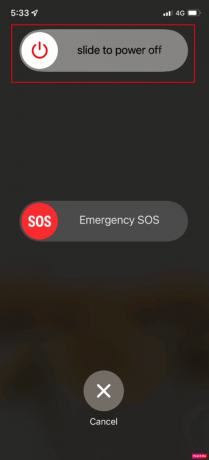
1B. Correggi la connessione a Internet
Una connessione Internet lenta può anche impedire la sincronizzazione delle foto di iCloud con il tuo iPhone. Quindi, assicurati di avere una buona connessione a Internet. Leggi la nostra guida per riparare una connessione Internet lenta su iPhone.

1C. Carica dispositivo
Se ti imbatti in foto di iCloud che non si sincronizzano con iPad o iPhone, in questo caso collega il dispositivo e connettilo al Wi-Fi mentre è in carica. Le foto di iCloud si sincronizzano con il tuo iPhone o iPad quando è connesso al Wi-Fi e carico. Quindi, segui questo metodo per evitare che le foto non si sincronizzino con il problema dell'iPhone.
Leggi anche:Cosa succede se disattivo le foto di iCloud?
Metodo 2: sincronizza iPhone
Innanzitutto, assicurati di aver effettuato l'accesso a un ID Apple simile utilizzando il quale hai impostato le foto di iCloud, puoi verificarlo accedendo all'app delle impostazioni sul tuo iPhone 11, 12 o 13. Se stai utilizzando l'ID Apple corretto, assicurati di aver abilitato le foto di iCloud sul tuo iPhone. Per abilitarlo e per sapere come sincronizzare le foto di iCloud su iPhone, segui i passaggi indicati di seguito:
1. Avvia il Impostazioni app, quindi tocca il tuo ID Apple nome situato nella parte superiore dello schermo.

2. Ora tocca iCloud, Selezionare Fotografie, e successivamente attivare il file Sincronizza questo iPhone cursore.

Metodo 3: aggiorna iPhone
Una versione obsoleta di iOS può anche far sì che le foto di iCloud non vengano visualizzate su iPhone 11 o 12. L'aggiornamento iOS include le ultime funzionalità, aggiornamenti di sicurezza, correzioni di bug e altro ancora. Pertanto, ti consigliamo di installare il software più recente ogni volta che è disponibile. Leggi i passaggi discussi di seguito per aggiornare il tuo iPhone:
1. Tocca il Opzione generale nell'app Impostazioni.
2. Quindi, tocca il Aggiornamento software opzione.

3. Ora tocca il Scarica e installa opzione.
Metodo 4: abilita i dati mobili
Quando ti imbatti in foto che non si sincronizzano con i problemi di iPhone, assicurati che i dati mobili siano attivati. Per abilitarlo, attenersi ai passaggi indicati:
1. Per prima cosa, vai su iPhone Applicazione Impostazioni.
2. Quindi, tocca Fotografie e selezionare il Dati mobili opzione. Quindi, accendi il Dati mobili cursore. Puoi anche attivare il Aggiornamenti illimitati dispositivo di scorrimento se il tuo piano dati lo consente.
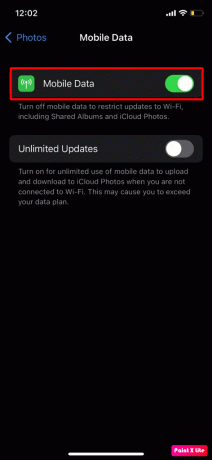
Metodo 5: attiva/disattiva le foto di iCloud
Un altro metodo che puoi utilizzare per risolvere il problema che stai affrontando è questo. Per sapere come attivare/disattivare le foto di iCloud, segui i passaggi indicati di seguito:
1. Avvia il Impostazioni app sul tuo dispositivo e tocca il Fotografie opzione.
2. d'ora in poi, disattivareILFoto di iCloud cursore, attendere alcuni secondi e attivaloAncora.

Leggi anche:Cosa succede quando elimino il backup iCloud?
Metodo 6: garantire sufficiente spazio di archiviazione su iCloud
Le persone che possiedono un iPhone ottengono 5 GB di spazio di archiviazione iCloud gratuitamente, ma questo non è sufficiente perché al giorno d'oggi le persone fanno clic su così tante immagini. Se hai utilizzato tutto lo spazio di archiviazione gratuito di iCloud, puoi imbatterti in foto che non si sincronizzano con il tuo iPhone o iPad.
Per controllare lo spazio che hai utilizzato, leggi i passaggi indicati:
1. Apri il Impostazioni app e tocca il tuo ID Apple nome situato nella parte superiore dello schermo.
2. Ora tocca il iCloud opzione. Dopo questo, sarai in grado di vedere il file archiviazione corrente.

Se hai utilizzato tutto il tuo spazio di archiviazione iCloud gratuito, dovrai liberarne una parte o puoi anche eseguire l'upgrade ai piani di archiviazione a pagamento di Apple.
Metodo 7: ottimizza l'archiviazione dell'iPhone
Le foto e i video che acquisisci sul tuo dispositivo vengono salvati per impostazione predefinita nel formato ad alta risoluzione nelle foto di iCloud e sul tuo iPhone 11, 12 o 13. Questo può aumentare rapidamente lo spazio di archiviazione del tuo dispositivo. Quindi, ciò che puoi fare in questo caso è utilizzare la funzione Ottimizza archiviazione per risparmiare spazio di archiviazione sul tuo dispositivo.
Per attivare questa funzione e correggere le foto che non si sincronizzano su iPhone, leggi i seguenti passaggi:
1. Nel Impostazioni app e tocca il tuo ID Apple.
2. Tocca Fotografie In iCloud e seleziona Ottimizza l'archiviazione dell'iPhone opzione.

Leggi anche:Correggi le foto di iCloud che non si sincronizzano con il PC
Metodo 8: ripristinare le impostazioni di rete
Se opti per questo metodo, devi sapere che la rete così come i dati e le informazioni relativi a Internet saranno rimossi dal dispositivo, ad esempio password e nomi Wi-Fi, accoppiamenti di dispositivi Bluetooth e rete mobile preferenze.
Per sapere come ripristinare le impostazioni di rete sul tuo dispositivo e risolvere il problema delle foto di iCloud che non vengono visualizzate su iPhone 11, 12 o 13, procedi nel seguente modo:
1. Apri il Generale sezione in Impostazioni e toccare il Trasferisci o reimposta iPhone opzione.

2. Quindi, tocca Ripristina e selezionare il Ripristina impostazioni di rete opzione.
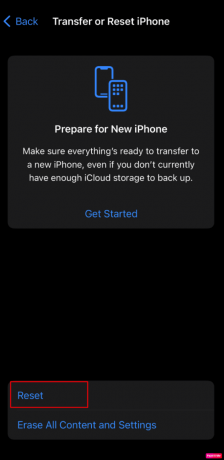
Speriamo che il nostro articolo ti abbia aiutato a risolvere foto non sincronizzate con iPhone. Facci sapere quale metodo ha funzionato per te. Puoi contattarci con i tuoi suggerimenti e domande tramite la sezione commenti qui sotto. Inoltre, facci sapere su quale argomento desideri ottenere approfondimenti nel nostro prossimo articolo.
Henry è uno scrittore esperto di tecnologia con la passione di rendere accessibili ai lettori di tutti i giorni argomenti tecnologici complessi. Con oltre un decennio di esperienza nel settore tecnologico, Henry è diventato una fonte affidabile di informazioni per i suoi lettori.



